Page 1
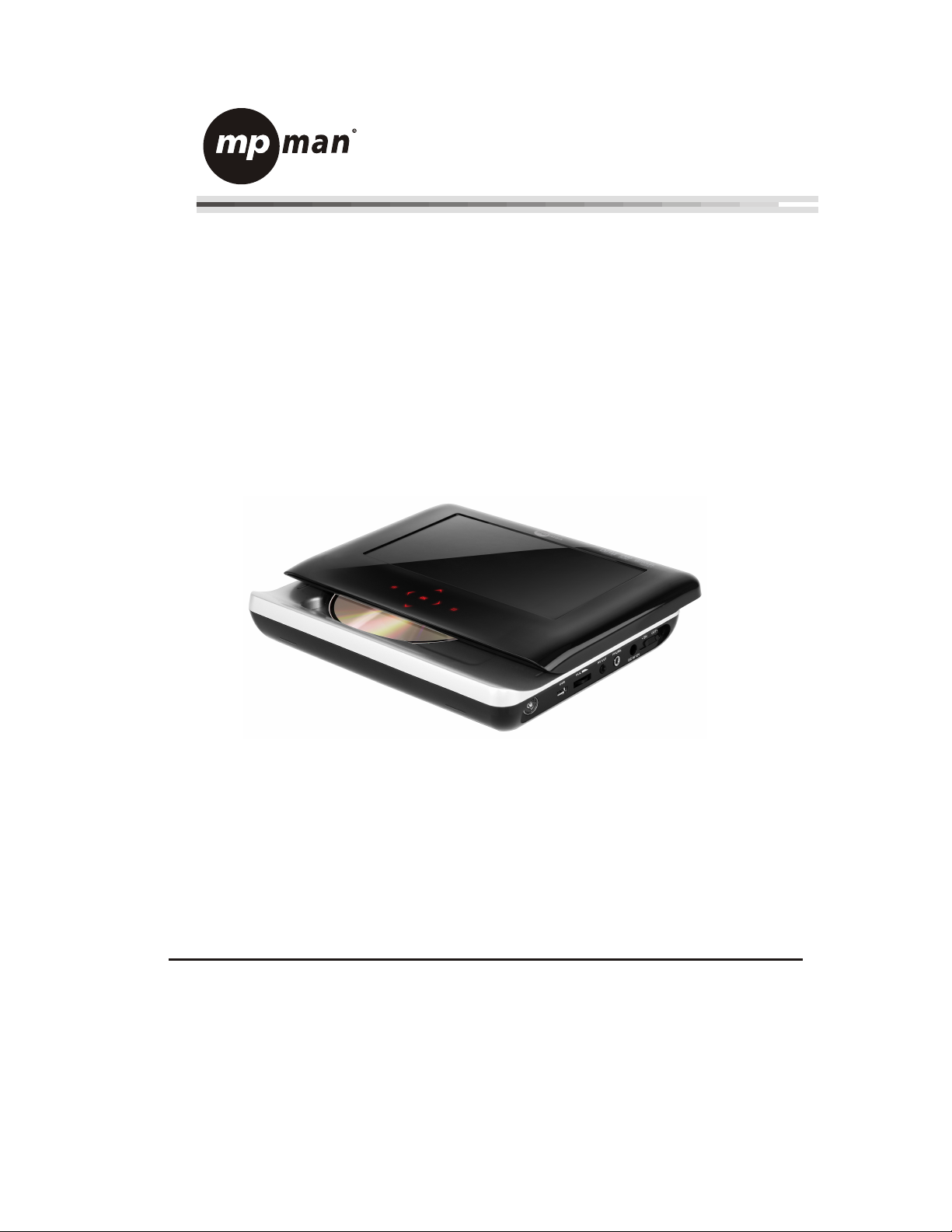
DVD/MPEG4/CD/MP3/ PLAYER /DVB-T tuner
Lees deze Gebruikershandleiding zorgvuldig door om er zeker van te zijn dat u dit
product goed gebruikt en houd deze handleiding voor toekomstige referentie.
GEBRUIKERSHANDLEIDING
PDV798
Page 2

DVD Gebruikershandleiding Inhoud
INTRODUCTIE
Veiligheidsvoorschriften...................................................................................2
Paneel Illustratie................................................................................................4
Aansluiten op een TV-toestel.............................................................................5
Afstandsbediening.............................................................................................6
Bediening van Afstandsbediening.....................................................................7
DVD GEDEELTE
Het Setupmenu...................................................................................................8
MPEG4/MP3 AFSPELEN................................................................................11
KODAK Foto CD afspelen...............................................................................12
DVB GEDEELTE
Het Setupmenu.................................................................................................13
ANDEREN
Problemen Oplossen........................................................................................18
Specificaties.....................................................................................................20
1. Het apparaat moet niet worden blootgesteld aan druppend of spattend water en er
moeten geen voorwerpen gevuld met vloeistof, zoals vazen, op het apparaat gezet
worden.
2. De lichtnetstekker wordt gebruikt als ontkoppelapparaat en deze moet eenvoudig
bedienbaar blijven.
3. Om de stroominvoer volledig af te sluiten dient de stekker uit het stopcontact te
worden gehaald.
4. De stekker van het apparaat moet niet gehinderd worden en moet eenvoudig
toegankelijk zijn tijdens bedoeld gebruik.
Waarschuwing:
Gebruik de DVB-T modus nooit in een rijdende auto etc. De DVB-T functie
werkt alleen naar behoren wanneer het voortuig stil staat.
Langdurige blootstelling aan harde geluiden van persoonlijke muziekspelers
kan leiden tot tijdelijk of permanent gehoorverlies.
De USB-geheugenstick moet rechtstreeks in het apparaat worden gestoken.
Er dient geen gebruik gemaakt te worden van de
USB-verlengkabel, om storingen te voorkomen en te voorkomen dat de
gegevensoverdracht mislukt.
In DVBT, EXIT-knop op apparaat en afstandsbediening voeren de
kanaal-wissel-functie uit.
1
Page 3
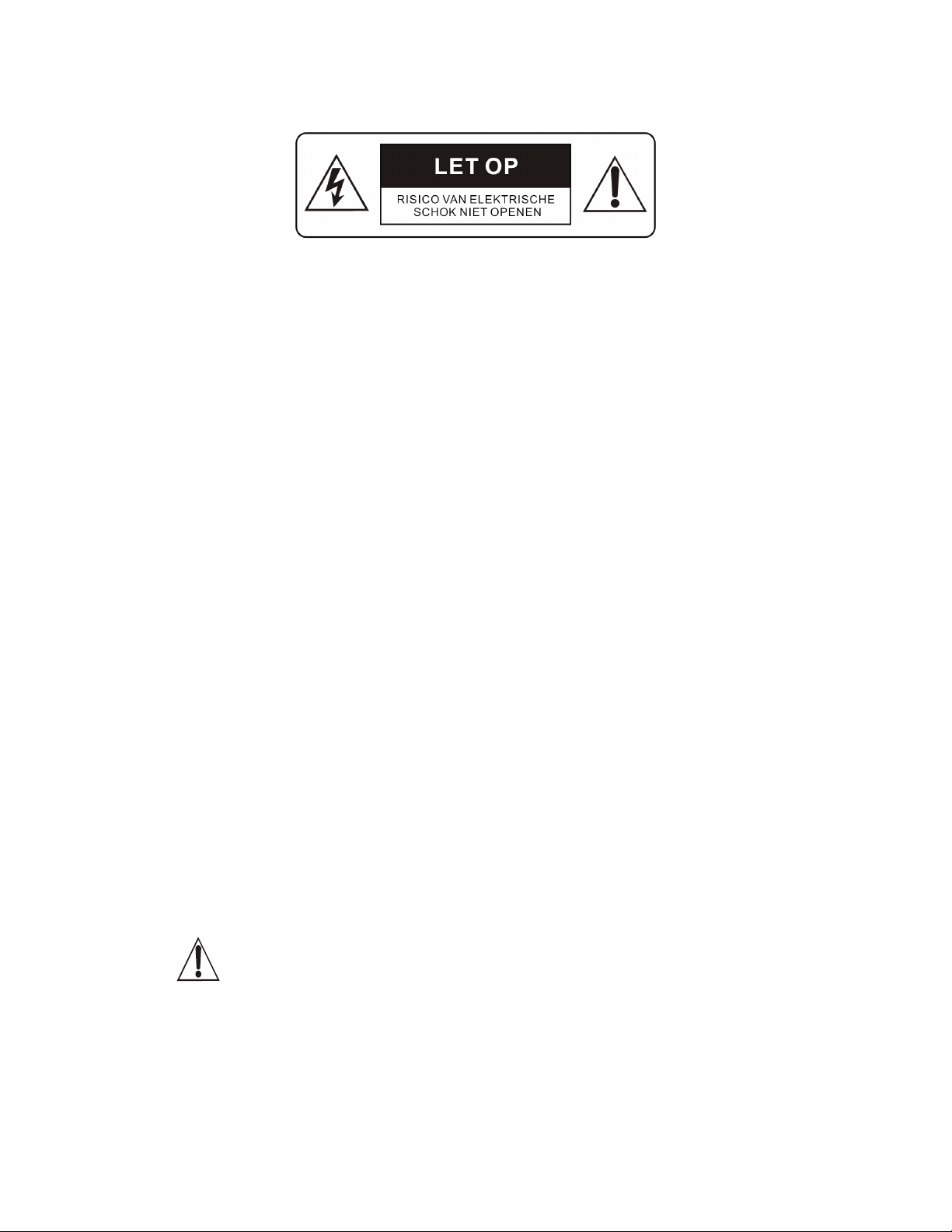
Veiligheidsvoorschriften
Veiligheid is Belangrijk
Om uw veiligheid en die van anderen te garanderen, dient u de Instructies te lezen voor
u dit product gebruikt.
Houd deze informatie op een veilige plaats voor toekomstige referentie.
Lees alle veiligheidsinformatie voordat u het product gebruikt.
Veiligheidsoverwegingen.
z Leg de kabels zo, dat het niet waarschijnlijk is dat er op gestapt wordt of dat ze
bekneld raken door andere voorwerpen.
z Gebruik de draagbare DVD-speler niet in vochtige of natte omstandigheden.
z Laat de draagbare DVD-speler niet nat worden.
z Stel de draagbare DVD-speler niet bloot aan druppend of spattend water.
z Plaats geen voorwerpen gevuld mat water, zoals vazen, op de draagbare
DVD-speler.
z Plaats geen voorwerpen met naakte vlam, zoals kaarsen, op de draagbare
DVD-speler.
Waarschuwing: Explosiegevaar als de batterij onjuist gebruikt wordt. Vervang alleen
door eenzelfde of equivalent type.
Waarschuwing: De batterij (batterij of batterijen of accu) mag niet worden
blootgesteld aan extreme warmte, zoals zonlicht, vuur of dergelijke.
Waarschuwing: Om het risico van brand of elektrische schok te verminderen, stel het
apparaat niet bloot aan regen of vocht. Het apparaat mag niet worden blootgesteld aan
druppend of spattend water en er mogen geen voorwerpen gevuld met vloeistof, zoals
vazen, op het apparaat gezet worden.
Waarschuwing: Gebruik alleen koppelstukken/accessoires die worden geleverd door
de fabrikant, de draagbare DVD-speler wordt geleverd met AC-adapter, de
AC-adapter wordt gebruikt als ontkoppelapparaat, het ontkoppelapparaat dient
eenvoudig bereikbaar te blijven.
Wanneer het apparaat te maken heeft gehad met elektrostatische
omstandigheden, dan kan een storing optreden. In dit geval moet het door de
gebruiker worden gereset
Waarschuwing: De USB-stick moet rechtstreeks in het apparaat gestoken worden. Er
mag geen gebruik gemaakt worden van USB-verlengkabels om foutieve
dataoverdracht en interferentie te voorkomen.
2
Page 4
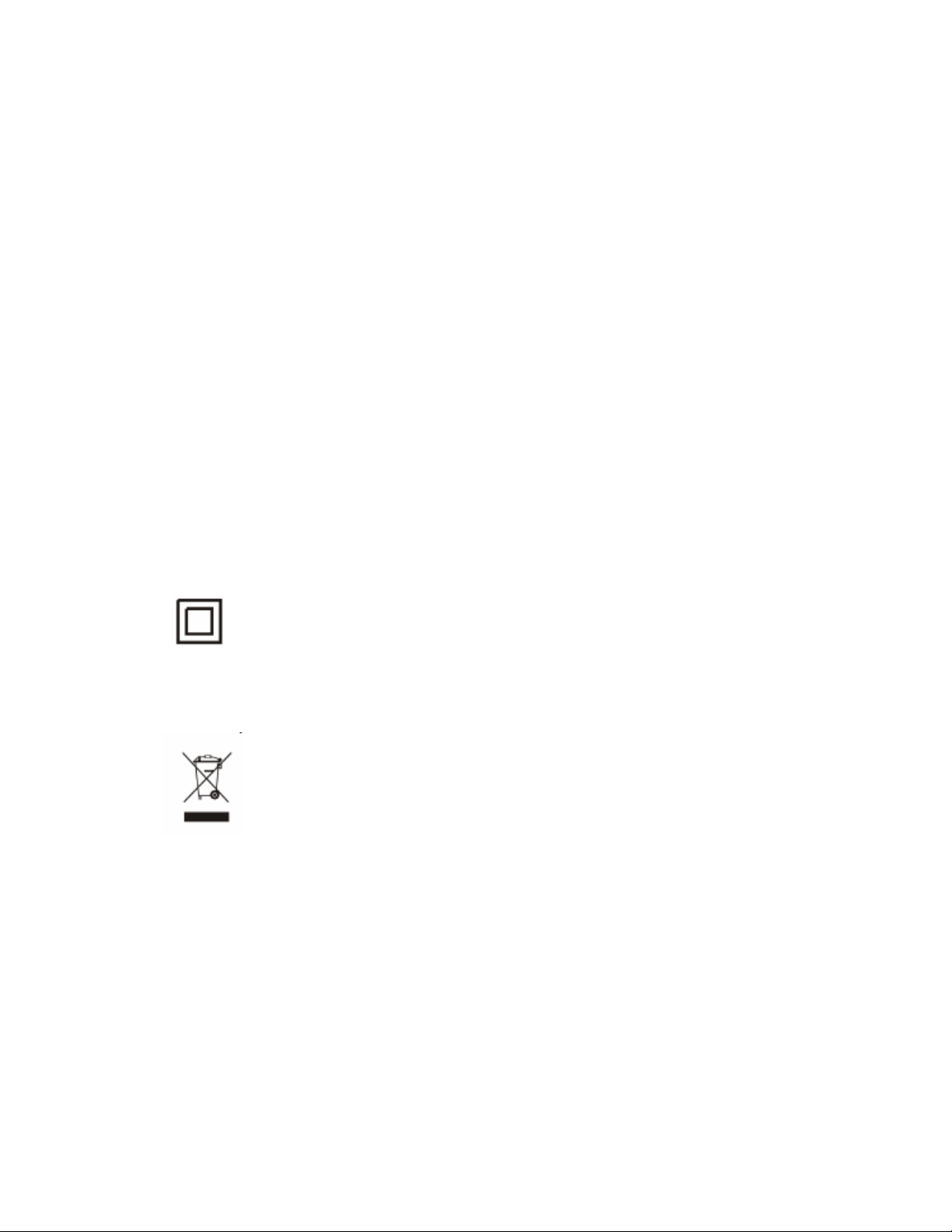
Reinigen
- ALTIJD de stekker uit het stopcontact halen voor het reinigen.
- Gebruik geen vloeistoffen of spuitbussen.
- Reinigen met een zacht, vochtig (niet nat) doekje.
Ventilatie
z De sleuven en openingen op de speler zijn voor ventilatie.
z Bedek of blokkeer de openingen niet, dit kan oververhitten veroorzaken.
z Laat NOOIT kinderen iets in de gaten of sleuven van de behuizing steken.
z
Onderhoud
z Er zitten geen door de gebruiker te onderhouden onderdelen in de speler.
z Bij onderhoud, doorverwijzen naar gekwalificeerd onderhoudspersoneel.
z Raadpleeg uw dealer als u ooit twijfelt over de installatie, werking of veiligheid
van het apparaat.
Batterij Verwijderen
z Zorg ervoor dat batterijen veilig verwijderd worden.
z Gooi batterijen nooit in vuur of bij ander huishoudelijk afval.
z Controleer uw locale overhead voor verwijderingreglementen.
Dit symbool geeft aan dat het product is voorzien van een dubbele isolatie
tussen gevaarlijke netspanning en door de gebruiker toegankelijke
onderdelen. Bij onderhoud alleen identieke vervangende onderdelen
gebruiken.
WAARSCHUWING: Om het risico van brand of elektrische schok te verminderen,
stel het apparaat niet bloot aan regen of vocht.
Correcte Verwijdering van dit product. Deze markering geeft aan dat dit
product niet dient te worden vernietigd met ander huishoudelijk afval in
de EU. Om mogelijke schade aan het milieu of de menselijke gezondheid
door ongecontroleerde afvalverwijdering te voorkomen, recycleer het
verantwoordelijk om het duurzaam hergebruik van materialen te
bevorderen. Om uw tweedehands apparaat inleveren bij een van de bestaande
inzamelpunten of neem contact op met de winkel waar het product is gekocht. Zij
kunnen dit product aannemen voor milieuveilige recycling.
Speciaal bericht
Er kunnen een paar punten of donkere vlekken op het LCD-scherm verschijnen. Dit is
een vaak voorkomend fenomeen van de ActiveMatrix displaytechnologie, en betekent
niet dat er gebreken of fouten zijn. Probeer nooit om deze machine zelf te repareren.
In geval van fouten. Schakel het apparaat direct uit, en stel ons bedrijf of de
desbetreffende dealer op de hoogte. Het scherm is opgebouwd uit vele elektronische
onderdelen. Elke demontage of wijziging kan leiden tot verdere schade.
3
Page 5
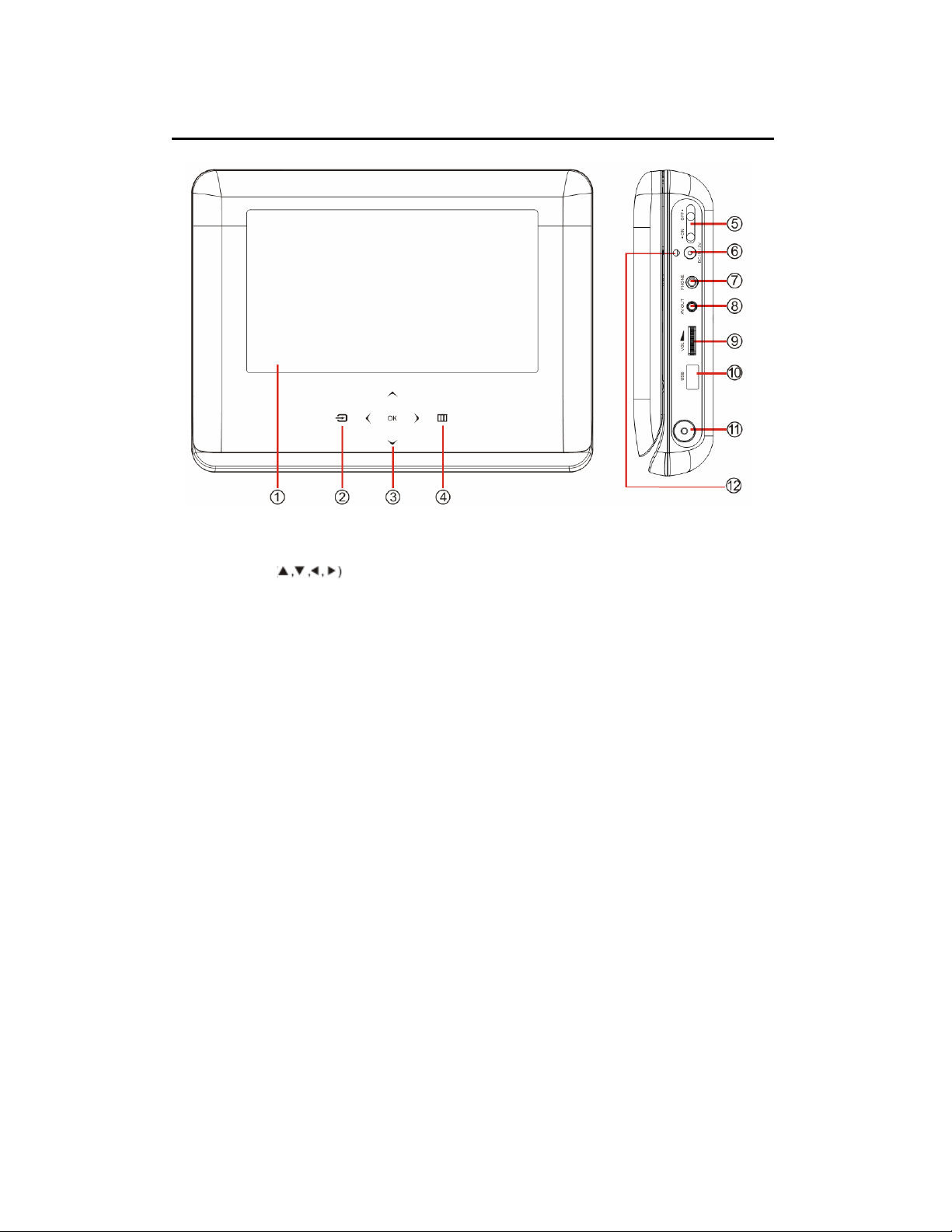
Paneel Illustratie
1 LCD DISPLAY
2 BRON
3 BEWEEG(
4 MENU
5 POWER( AAN /UIT)
6 DC 12V INGNAG(voeding)
7 HOOFDTELEFOONSTEKKERINGANG (Maximaal uitvoer voltage <= 150mV)
8 AV UIT
9 VOLUME
10 USB
11 ANT IN 75 ohm
12 OPLAAD-INDICATOR:
Rood: opladen / Groen:vol
)
4
Page 6
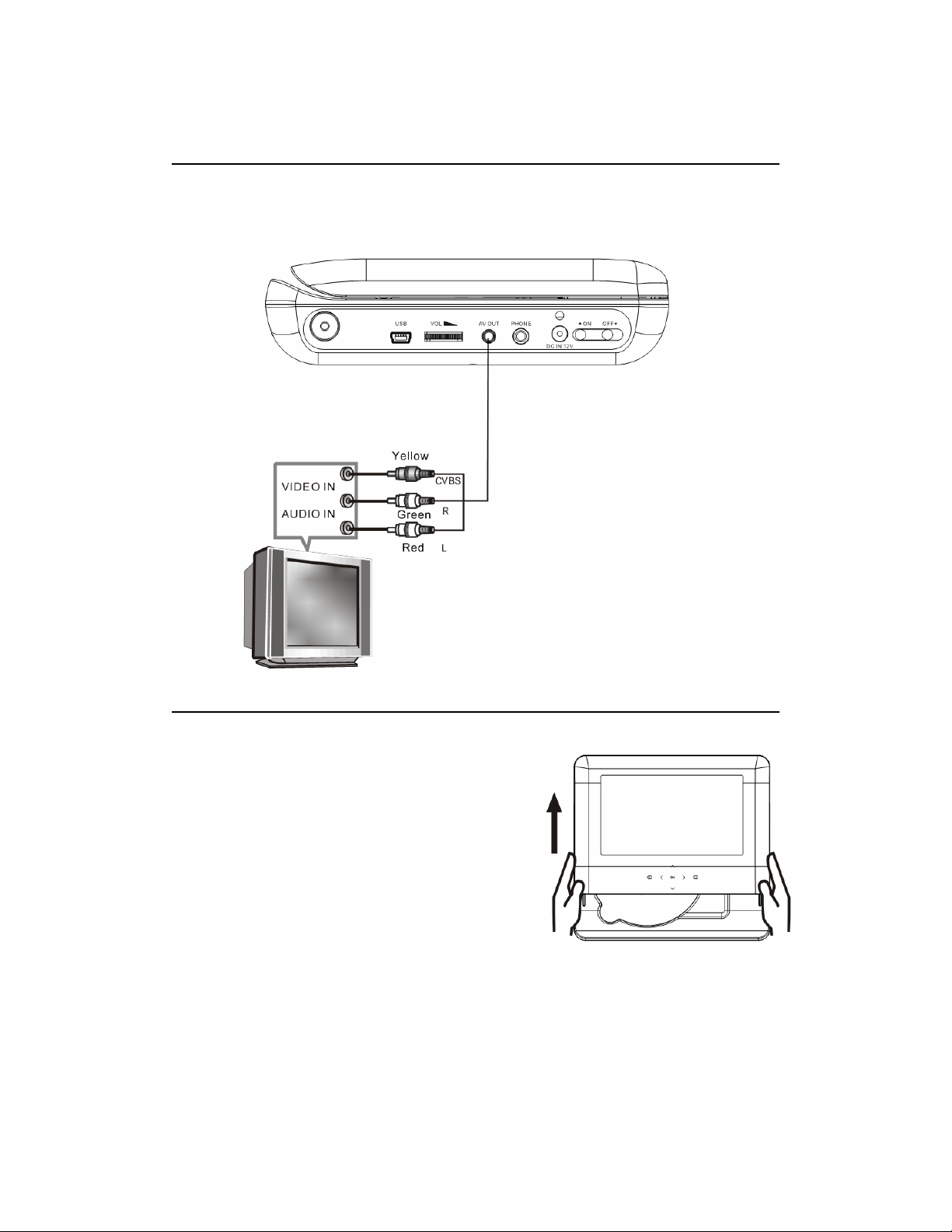
Aansluiten op een TV-Toestel
Aansluitingen
Opmerking:
1. De knoppen op het voorpaneel zijn
touch-schakelaar, de pictogrammen voor de
toetsen zal verdwijnen als de schakelaar is
ingesteld op OFF.
2.Draai niet over het voorpaneel, neem dan
duw / trek het voorpaneel zoals het openen /
sluiten van de disc compartiment tijdens het
laden van schijf.
5
Page 7
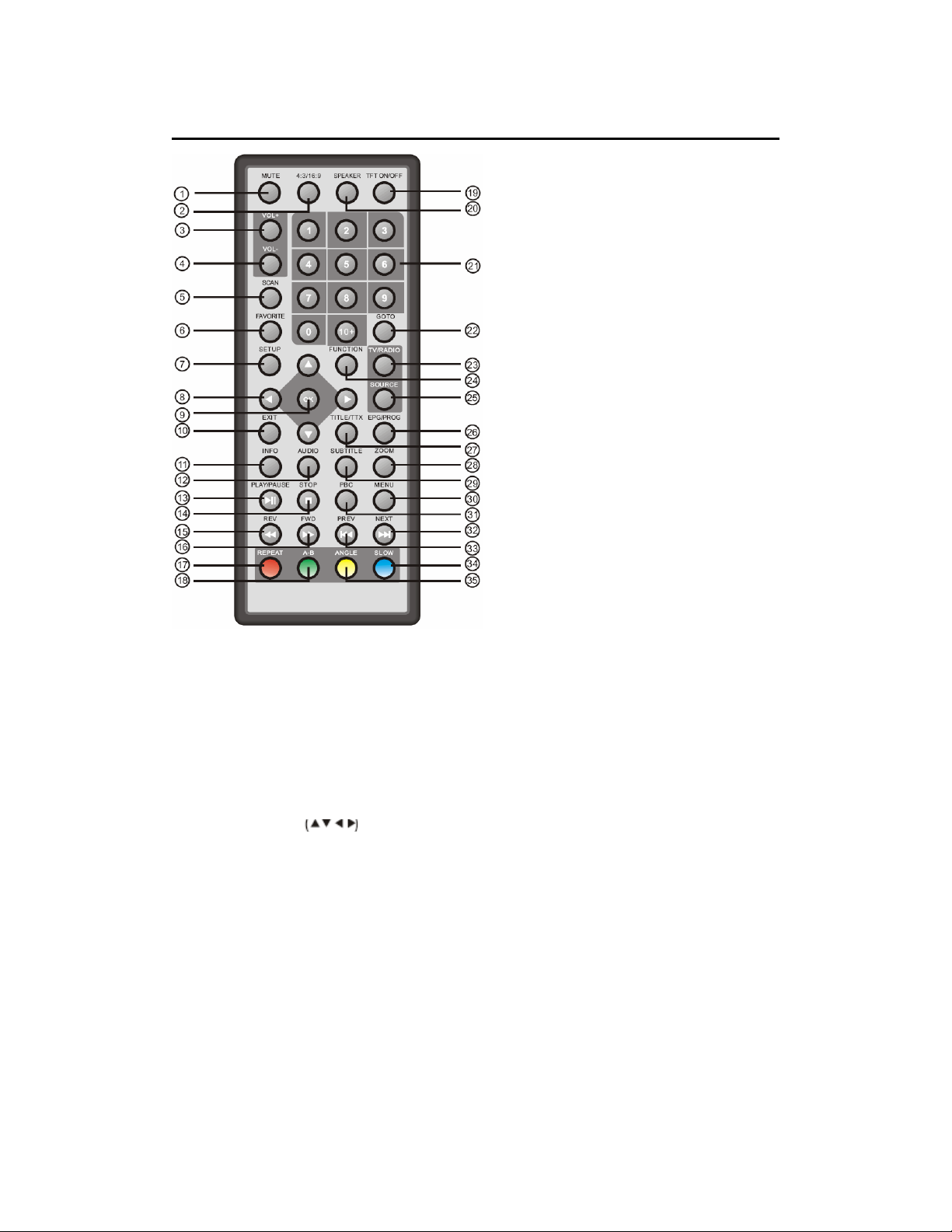
Afstandsbediening
1: DEMPEN
2: 4:3/16:9
3: VOL+
4: VOL-
5: SCANNEN
6: FAVORIETEN
7 SETUP
8 VERPLAATS
9 OK
10 AFSLUITEN
11 INFORMATIE
12 AUDIO
13 AFSPELEN/ ONDERBREKEN
14 STOPPEN
15 TERUGSPOELEN
16 VOORUITSPOELEN
17 HERHAAL
18 A-B
19 TFT aan/uit
20 LUIDSPREKER
21 NUMERIEKE TOETSEN
22 GA NAAR
23 TV/RADIO
24 FUNCTIE
25 BRON
26 EPG/PROG
27 TITLE/TTX
28 ZOOM
29 ONDERTITEL
30 MENU
31 PBC
32 VOLGENDE
33 VORIGE
34 LANGZAAM
35 HOEK
6
Page 8

Opmerking:
1. In deze handleiding zullen
gebruikt worden om de verschillende
NAVIGATIETOETSEN op de afstandsbediening te vertegenwoordigen.
2. U moet eerst op de Power-knop van de DVD-speler drukken om de functies van de
afstandsbediening te kunnen gebruiken.
3. Sommige toetsen zijn meervoudige toetsen, Deze kunnen worden gebruikt in
DVD-modus en in DVB-modus.
HOE DE BATTERIJ VERVANGEN
STAP 1: DRUK DE KNOP NAAR LINKS;
STAP 2: TREK DE BATTERIJLADER NAAR BUITEN.
INTRODUCTIE
BATTERIJEN
ONJUIST GEBRUIK VAN BATTERIJEN KAN LEIDEN TOT LEKKAGE,
CORROSIE OF EXPLOSIE.
z Zorg ervoor dat u de batterijen in de juiste richting plaatst.
z Het is gevaarlijk om de batterijen op te laden of deze te verwarmen/ openen/
kortsluiten.
z Laat lege of verlopen batterijen niet achter en mix geen oude/nieuwe batterijen.
z Verwijder de batterijen wanneer u de afstandsbediening voor een lange tijd niet
gebruikt. Vervang alle batterijen door nieuwe batterijen wanneer het
bedieningsbereik verminderd.
z Als de batterijen lekken, veeg de batterijvloeistof van het batterijcompartiment en
vervang de batterijen.
Over de Ingebouwde Oplaadbare Batterij
Voorzorgsmaatregelen met betrekking tot het opladen van de batterij
1. Laad de batterij onmiddellijk op wanneer de batterij volledig ontladen is (ongeacht
of u van plan bent de batterij te gebruiken of niet) om de levensduur van de batterij te
maximaliseren. Het batterij-icoontje zal ter waarschuwing in de linkerbovenhoek van
het TFT getoond worden wanneer de batterij bijna leeg is.
2. Verbind de AC-adapter met het lichtnet om de batterij op te laden. De
oplaadindicator zal rood oplichten en de indicator zal groen worden wanneer de
batterij volledig is opgeladen. Dit zal ongeveer 2-2.5 uur duren als de speler uit staat
of 4.5-6 uur als de speler wordt gebruikt.
Gebruik en onderhoud van uw oplaadbare batterijen
1. Zorg er altijd voor dat u alleen de bijgeleverde AC-adapter gebruikt om uw
batterijen op te laden met de speler.
2. De oplaadefficiëntie zal afnemen wanneer de omgevingstemperatuur onder de 50F
(10℃) of boven de 95F (35℃) is.
3. Een volledig opgeladen batterij gaat ongeveer 1.5 uur mee wanneer een
hoofdtelefoon is aangesloten op de speler.
7
Page 9

Het Setupmenu ---DVD GEDEELTE Geavanceerde Functies
Algemene Stappen
Druk in de DVD-modus op de <STOP> knop en
druk vervolgens op de <setup>knop, het DVD
hoofdmenu verschijnt.
1. DVD MENU
A. DVD Setup - Language Setup (Taal Setup)
Druk op de Omhoog en Omlaag knop om de cursor
te bewegen in de DVD setup en betreed het menu.
De verschillende opties van DVD Setup - Language
Setup verschijnen op het scherm.
1) MENU
Markeer de MENU optie en druk op de Pijltoetsen
om de gewenste menutaal te kiezen. Druk op
<ENTER> om te bevestigen. Als de disk die u afspeelt de taal bevat, dan zal het menu
in die taal getoond worden.
Opmerkingen:
Als uw gewenste taal niet beschikbaar is, dan zal de standaardtaal van de disk worden
afgespeeld.
2) AUDIO
Markeer de AUDIO optie en druk op de Pijltoetsen om de gewenste audiotaal te
kiezen. Druk op <ENTER> om te bevestigen. Als de disk die u afspeelt de taal bevat,
dan zal de audio in die taal afgespeeld worden.
3) SUBTITLE (ONDERTITEL)
Markeer de SUBTITLE optie en druk op de Pijltoetsen om de gewenste ondertiteltaal
te kiezen. Druk op <ENTER> om te bevestigen. Als de disk die u afspeelt de taal
bevat, dan zullen de ondertitels in die taal getoond worden.
4) EXTERNAL SUBTITLE (EXTERNE ONDERTITEL)
Markeer de EXTERNAL SUBTITLE optie en druk op de Pijltoetsen om de
ondersteunde ondertiteltaal audiotaal te kiezen wanneer u disks van MPEG4 formaat
afspeelt.
B. DVD Setup-Audio Setup
Druk op de <OMLAAG> pijlknop om Audio Setup
op het scherm te markeren
1) DOWNMIX
Er zijn twee modi, Lo/Ro en Lt/Rt.
8
Page 10

Het Setupmenu ---DVD GEDEELTE Geavanceerde Functies
C. DVD Setup-Custom Setup (Aangepaste Setup)
Druk op de <Omlaag> pijlknop om Custom Setup op het scherm te markeren.
1) PARENTAL CTRL (KINDERSLOT)
Parental Ctrl:1,2:G,3:G,4:PG13,5,6:R,7:NC17,8 de acht niveaus.
Disks van het eerste niveau zijn bedoeld voor mensen van elke leeftijd en disks van
niveau 8 zijn alleen bedoeld voor volwassenen. Als u de instelling van het kinderslot
wilt veranderen, betreed het leeftijdscontrole item en voer vervolgens het
vier-cijferige wachtwoord in. Het standaardwachtwoord is 6666 (als u de speler voor
het eerst gebruikt, voer deze code in).Als de ingevoerde code bevestigd is, dan zal het
niveau instelmenu verschijnen. Verplaats de cursor om het gewenste niveau te kiezen
en druk vervolgens op de <ENTER> knop om te bevestigen en op te slaan. Verplaats
de cursor naar "ENTER" en druk op de <ENTER> knop om te bevestigen en terug te
keren naar het “user setup”menu of druk rechtstreeks op de <ENTER> knop om de
operatie te annuleren.
2) ANGLE MARK (HOEKMARKERING)
Er zijn twee keuzen voor dit item, On (Aan) en Off (Uit). Wanneer het aan staat kunt
u onder het afspelen van een disk met multi-angle op de <ANGLE> knop op de
afstandsbediening drukken om van verschillende hoeken van een scène te genieten.
D. DVD Setup-Exit (Verlaten)
Druk op de <OMLAAG> pijlknop om de <EXIT> optie op het scherm te markeren
Kies in DVD Setup-Exit de Exit optie om terug te keren naar de DVD hoofdsetup.
2.Systeem Instellen
Druk op de<SETUP>knop, het DVD hoofdmenu verschijnt op het scherm, druk
vervolgens op de <OMLAAG> knop om de system setting optie te markeren.
A.. System Setting Menu - language Setup
Druk op de <OMHOOG> en <OMLAAG> knop om System setting te selecteren en
druk op de enter-knop. De System Setting Menu - language Setup optie verschijnt op
het scherm. U kunt de OSD-optie instellen in de System setting Menu-language.
1) OSD LANGUAGE (OSD-TAAL)
Markeer de OSD LANGUAGE optie en druk op de Pijlknoppen om de gewenste
OSD-taal te kiezen. Druk op <ENTER> om te bevestigen. Het OSD zal in de gekozen
taal getoond worden.
9
Page 11

Het Setupmenu ---DVD GEDEELTE Geavanceerde Functies
B. System setting Menu-Display Setup
Druk op de <OMLAAG> pijlknop om de Setup optie in het Systeem Instelmenu Display Setup scherm te markeren.
1) TV Standard (TV Standaard)
Stel de TV-Standaard in op basis van het Kleursysteem uw TV.
2) Display TYPE
Stel het Display type in op basis van uw TV, u kunt kiezen uit: 4:3PS, 4:3LB of 16:9.
C. System setting Menu-Preference
Druk op de Omlaag pijlknop om de Preference optie te markeren op het scherm.
1)UI Style (UI-Stijl)
Kies de gewenste UI-Stijl, u kunt kiezen uit: Style1, Style2, Style3, Style4.
2)Change PIN (Verander PIN) -Het standaardwachtwoord is 6666.
3) Default Type (Standaard Type)
In de Default Type opties kunt u kiezen uit de DVD-, DVB-, USB-, Kaartlezer-,
Gebruikers- en Laatst Gebruikte Modus.
OPMERKING: Als u bij Default Type voor DVB MODE kiest, dan zal de speler de
volgende keer dat hij wordt aangezet direct de DVB-modus betreden en zal de Bronlijst
niet nogmaals getoond worden.
4) Default (Standaard)
Gebruik deze optie om te herstellen naar de fabrieksinstellingen.
5) System info (Systeeminfo)
Systeeminfo geeft informatie over HW, SW en datum van het model.
10
Page 12

Het Setupmenu ---DVD GEDEELTE Geavanceerde Functies
3. Spelopties
Druk op de <SETUP> knop, het DVD hoofdmenu verschijnt op het scherm, druk
vervolgens op de <OMLAAG> knop om Game te markeren.
Druk op de <OMHOOG> en <OMLAAG> knoppen om de cursor te verplaatsen door
de DVD setup en druk op de <ENTER> knop om te bevestigen, de verschillende opties
van Main Menu-Game Setup verschijnen op het scherm.
In Main Menu-Game Setup, kunt u kiezen uit vier spellen: Mine, Tetris, Rush Hour en
Calendar. Bijvoorbeeld: Als u het Mine spel wilt spelen, dan drukt u op
de <OMLAAG> knop om de Mine optie te markeren. Druk vervolgens op
de <ENTER> knop om het spel te betreden. De andere spellen kunnen op dezelfde
manier worden geselecteerd als het Mine spel.
MP3 Afspelen
Wanneer een MP3-disk is ingeladen, dan zal het volgende scherm verschijnen:
Druk op
om het bestand te selecteren wanneer
de cursor in het bestandsvenster verschijnt. Druk op
select om het huidig geselecteerde bestand af te
spelen.
Druk op
om te schakelen tussen het mapvenster en
het bestandsvenster.
Opmerking:
De speler zal niet correct functioneren onder de volgende omstandigheden:
1. De disk is ernstig bekrast, beschadigd of vuil.
2. De disk is niet gefinalized.
3. Het opnameformaat wordt niet ondersteund door de speler.
11
Page 13

Kodak Foto CD Afspelen
De Introductie van KODAK Foto CD
Een Kodak foto CD heeft de grootte en de vorm van een normale CD. U kunt een
KODAK Foto CD bestellen door simpelweg het vakje op de foto-enveloppe aan te
vinken als u een rolletje film afgeeft (35mm of Advanced Photo System(APS) kleur
printfilm) op het moment dat het wordt verwerkt in een Kodak Express winkel met
een “Kodak Picture Cd” bord. Wanneer u de bestelling terug krijgt, dan ontvangt u
uw afdrukken, negatieven en uw vol rolletje foto’s veilig opgeslagen op uw KODAK
Foto CD. Elke KODAK Foto CD komt met tools om uw foto's te verbeteren, delen en
beheren op uw computer. U kunt ook zelf de JPEG afbeeldingen op een CD-R of
CD-RW opslaan met een CD-Rewriter.
Opmerking:
1. De Max. Grootte van JPEG Afbeeldingen die ondersteund worden is: 3840X3840
pixels
2. JPEG staat voor Joint Picture Experts Group. Dit is de eerste internationale
Standaard voor Stilstaand Beeld Comprimeren: ISO 10918-1, opgericht door het
Comité voor Stilstaand Beeld Comprimeren Standaard van ISO. De foto’s op een
KODAK Foto CD zijn opgeslagen in dit formaat (JPEG). Deze speler kan de
JPEG-afbeeldingen op een KODAK Foto CD decoderen en de foto’s afspelen in
verschillende modi. U kunt op deze speler KODAK Foto CD's afspelen en uw
geweldige foto's op uw TV bekijken in het comfort van de woonkamer. Wanneer er
een Kodak Foto CD in de speler is geplaatst, dan zal er automatisch een diashow
worden gestart. Elke foto op de Kodak Foto CD zal in volgorde worden getoond net
zoals in een diashow en het beeld zal geschaald worden om op het hele TV-scherm te
passen.
12
Page 14

Het Setupmenu ---DVB GEDEELTE Geavanceerde Functies
1. De Eerste Installatie
Zet uw TV aan, nadat alles correct is aangesloten.
Zorg ervoor dat de ontvanger is aangesloten op de
thuis antenne en druk op <POWER> om de
ontvanger aan te zetten. Als u de ontvanger voor het
eerst gebruikt, dan zal er een First Time Installation
menu (Eerste Installatie Menu) getoond worden om
u te begeleiden door de initiële setup. Gebruik de
afstandsbediening om de setup te voltooien.
A. Selecteer in het First Time installation menu YES
(JA) en druk op de <ENTER> knop op de
afstandsbediening om door te gaan.
B. Voer uw regionale instellingen in, inclusief uw
Land, Taal, Tijdzone en druk vervolgens op
<NEXT> om door te gaan.
C. Selecteer Yes om automatisch naar kanalen te
zoeken.
D. Wacht tot het scannen voltooid is. Druk op
de <RETURN> knop, als u met scannen wilt stoppen.
De kanalen die reeds zijn gevonden worden
opgeslagen.
E. Wanneer de scan afgetond is, dan worden alle
actieve kanalen die zijn gevonden automatisch
opgeslagen. Het laatst gevonden kanaal zal worden
afgespeeld.
2. DVB-Modus van Hoofdmenu
Druk op de <SETUP> knop, het DVB hoofdmenu zal op het scherm verschijnen, druk
vervolgens op de <OMLAAG> knop om de DVB menu optie te markeren.
A. DVB MENU-Program list (Zenderlijst)
Druk op de <OMHOOG> en <OMLAAG> knop om
de cursor te verplaatsen in het DVB Menu en gebruik
de enter-knop om DVB Menu-Program list te
betreden, de volgende opties verschijnen op het
scherm:
1) TV Program (TV-zender)
Druk op de <RECHTS> knop om de TV-zender te
markeren en druk vervolgens op de <ENTER> knop,
de TV-zender opties verschijnen op het scherm. Alle
actieve kanalen worden getoond in de Zenderlijst en
dit maakt het mogelijk om uw eigen groep van
favoriete kanalen te maken en kanalen te verplaatsen,
verwijderen.
13
Page 15

Het Setupmenu ---DVB GEDEELTE Geavanceerde Functies
Creëren van Favoriete Kanaal Groepen
Deze functie stelt u in staat om uw favoriete kanalen in groepen in te delen. Om uw
favorieten groepen te creëren:
a. Selecteer het kanaal dat u aan de groep wilt toevoegen en ga naar de Favor-rij.
b. Wanneer de Favor-rij van het gewenste kanaal is gemarkeerd en u op de <ENTER>
knop drukt zal er een rood hartje verschijnen. Nogmaals op de <ENTER> knop
drukken zal het kanaal weer uit de favoriete groep verwijderen.
c. U kunt zodra uw favoriete groep is gecreëerd op de <FAVORITE> toets drukken om
snel toegang te krijgen tot uw favoriete kanalen.
Een Kanaal Verplaatsen
a. Selecteer het kanaal dat u wilt verplaatsen en ga naar de Move-rij.
b. Druk op de <ENTER> knop, er zal een symbool getoond worden.
c. Gebruik de <OMHOOG / OMLAAG> toets om het kanaal naar een gewenste
positie te verplaatsen.
d. Druk nogmaals op de <ENTER> knop om de kanaal verplaatsmodus te verlaten.
Een Kanaal Verwijderen
a. Selecteer het kanaal dat u wilt verwijderen en ga naar de Del-rij.
b. Druk op de <ENTER> knop en er zal een X symbool worden getoond. Herhaal deze
stap voor alle kanalen die u wilt verwijderen.
c. Druk op de <SETUP> of <RETURN> knop om de gemarkeerde kanalen te
verwijderen.
d. Druk nogmaals op de <ENTER> knop om de kanaal verwijdermodus te verlaten.
2) Music Program (Muziekzenders)
Druk op de <OMLAAG> knop om Music Program te markeren en druk vervolgens op
de <ENTER> knop, de Muziekzenderopties verschijnen op het scherm.
OPMERKING: De Muziekzenderopties werken
hetzelfde als die van TV-Zenders.
3) Sort (Sorteren)
Druk op de <OMLAAG> knop om de Sorteeropties
te markeren, u kunt kiezen om de kanalen te
sorteren op: By Name (Op naam), By Service ID
(Op Service ID), By Channel number (Op
Kanaalnummer), By LCN (Op LCN).
B. DVB Menu-Program Search
Druk op de Omhoog en Omlaag knoppen om de
cursor te verplaatsen in het DVB Menu - Program
Search,de opties verschijnen op het scherm..
In DVB Menu-Program Search kunt u de Automatic
Search en Manual Search opties instellen.
14
Page 16

Het Setupmenu ---DVB GEDEELTE Geavanceerde Functies
1) Automatic Search. (Automatisch Zoeken)
Kies opties voor Automatisch Zoeken. Deze operatie is hetzelfde als bij de First Time
Installation. Kijk bij De Eerste Installatie.
2) Manual Search. (Handmatig Zoeken)
Als er een kanaal mist na het automatisch zoeken of als u onlangs gelanceerde kanalen
wilt toevoegen, dan kunt u gebruik maken van Handmatig Zoeken om de gewenste
kanalen toe te voegen. Om het doelkanaal handmatig te zoeken, moet u de parameters
van het kanaal weten, bv. het kanaalnummer. Nadat het kanaal gevonden is, zal het
worden toegevoegd aan de huidige kanaallijst.
a. Betreed het Manual Search menu via Main Menu > Program Search > Manual
Search.
b. Specificeer het gewenste kanaalnummer in het “Channel No” veld door op de
<OMLAAG> en <OMHOOG> knoppen te drukken. Voer uw selectie in, de
frequentie en bandbreedte worden dienovereenkomstig aangepast.
c. Selecteer de <ENTER> knop om het handmatig zoeken te starten
d. Als er geen signaal wordt gevonden, dan zal een bericht verschijnen dat aangeeft
dat er geen signaal is.
Anders zal het gescande kanaal opgeslagen worden en toegevoegd aan de huidige
kanaallijst.
C. DVB Menu - Parental Control (Kinderslot)
Deze functie stelt u in staat te voorkomen dat uw kinderen of ongeautoriseerde
mensen bepaalde kanalen bekijken.
1) Betreed Main Menu > Parental Control. Er zal eerst om een PIN-code gevraagd
worden om het kinderslotmenu te gebruiken. (De standaard PIN is 6666.)
2) Nadat de correcte PIN-code is ingevoerd, zullen
de volgende opties getoond worden:
Channel Lock (Kanaalvergrendeling): Stelt u in staat
het totale kinderslot te activeren of de-activeren.
Wanneer YES (JA) geselecteerd is, dan zullen alle
kanalen met de vergrendelinstelling geblokkeerd
worden.
Parental Setting (Ouderlijke Instelling): Selecteer in
de kanaallijst het kanaal dat u wilt vergrendelen en
druk vervolgens op <ENTER>. Er zal een hangslot
symbool getoond worden. Om de vergrendeling te
verwijderen drukt u nogmaals op <ENTER>.
15
Page 17

Het Setupmenu ---DVB GEDEELTE Geavanceerde Functies
D. DVB Menu-System Setting (Systeem Instelling)
1) Country (Land)
In de Landopties, kunt u een land instellen, zoals:
Engeland, Duitsland, Italië, Frankrijk, Spanje, etc.
2) Language (Taal)
Druk op de <OMLAAG> knop om Language te markeren en druk vervolgens op de
<ENTER> om de Taalinstelling te betreden.
1st/2nd Audio: Deze optie stelt u in staat uw eerste en tweede keuze voor audiotaal te
selecteren. Als geen van beide geselecteerde talen beschikbaar zijn voor het
uitgezonden programma, dan zal de hoofdtaal van het programma gebruikt worden.
Subtitle: Stelt u in staat de ondertiteltaal te selecteren. Als uw gekozen taal niet
beschikbaar is voor het uitgezonden programma, dan zal de hoofdtaal van het
programma gebruikt worden.
Exit: U kunt de Exit optie selecteren om terug te keren naar de Systeem Instelling.
3) GMT usage (GMT gebruik)
Stelt u in staat het gebruik van Greenwich Mean Time (GMT) in/uit te schakelen.
Als u de GMT tijdzone van uw locatie weet, stel GMT usage in op ON en selecteer de
geschikte tijdzone. Als u de tijd handmatig wenst in te stellen, selecteer OFF (UIT) bij
GMT usage en selecteer vervolgens de datum en tijd handmatig.
4) Time Zone (Tijdzone)
Selecteer een geschikte tijdzone om de locale tijd correct weer te geven.
Zowel EPG als system schedule hebben een juiste tijdzone instelling nodig.
5) System Schedule (Systeem Planning)
Druk op de<OMLAAG>knop om System Schedule te markeren, druk vervolgens op
de <ENTER> knop om de System Schedule (Systeem Planning) in te stellen. Deze
functie stelt de ontvanger in staat om automatisch in te schakelen en in te stemmen op
een vooraf gespecificeerd kanaal voor een vooraf ingestelde tijdsperiode. Er kunnen
tot 10 taken ingepland worden.
a. Gebruik in het Schedule vak de <OMHOOG / OMLAAG> toets om een taak te
selecteren en gebruik <RECHTS / LINKS > om te schakelen tussen Inactive (Inactief)
en Active (Actief)
b.Druk op <ENTER> om de gedetailleerde pagina te betreden.
c. Voer de instelling naar wens in. Gebruik de <OMHOOG /OMLAAG> toets om
naar in te stellen items te gaan, gebruik de <RECHTS / LINKS>toets om te schakelen
tussen beschikbare waarden en gebruik de numerieke toetsen om numerieke waarden
in te voeren. Mode: U kunt een taak herhalen door de frequentie in te stellen als Once
(Eén keer), Daily (Dagelijks) of Weekly (Wekelijks). Of u kunt Stop selecteren om de
taak uit te schakelen. Start and End Time (Start- en Eindtijd): Voer de start- en eindtijd
in waarop de ontvanger wordt in- en uitgeschakeld.
16
Page 18

Het Setupmenu ---DVB GEDEELTE Geavanceerde Functies
Channel Type (Kanaaltype): Selecteer naar wens TV- of radiokanaal in.
Channel No (Kanaal Nr): Selecteer het kanaal dat moet worden afgespeeld op de
ingeplande tijd.
d. Wanneer u klaar bent met het instellen, drukt u op <SETUP> of <RETURN> om de
veranderingen op te slaan.
SCHERM INSTELLEN
Druk op de FUNCTIE-knop om de PICTURE (BEELD) instellingen te tonen, zoals
hieronder:
Druk op de OMLAAG
Druk op LINKS
knop om een gewenst item te markeren.
en RECHTS om de helderheid, contrast, kleur, tint (alleen voor
NTSC), aspect ratio, kleursysteem en OSD-taal van het beeld aan te passen of de
instelling in te stellen op standaardwaarden.
17
Page 19

Problemen Oplossen
Als u vragen heeft, raadpleeg dan de onderstaande probleem oplosgids.
GEEN BEELD OF GELUID
- Zorg ervoor dat het apparaat aan staat.
- Zorg ervoor dat het stopcontact in werking is.
- Zorg ervoor dat het netsnoer niet beschadigd is.
- Zorg ervoor dat de stekker stevig in het stopcontact zit.
BEELD MAAR GEEN GELUID
- Zorg ervoor dat de audio-stekkers goed zijn aangesloten.
- Zorg ervoor dat de audio-connector niet beschadigd is.
- Zorg ervoor dat het volume hoog genoeg is in de VOL/CH setup.
- Zorg ervoor dat u de AUDIO-instellingen van de speler correct heeft ingesteld.
- Zorg ervoor dat u de juiste AV-invoer op uw TV heeft ingevoerd.
- Zorg ervoor dat de audio niet is ingesteld op mute.
GELUID MAAR GEEN BEELD
- Zorg ervoor dat de video-stekkers goed zijn aangesloten.
- Zorg ervoor dat u de juiste AV-invoer op uw TV heeft ingevoerd.
- Zorg ervoor dat de video-connector niet beschadigd is.
- Zorg ervoor dat u de VIDEO-instellingen van de speler correct heeft ingesteld.
SLECHT BEELD OF GELUID
- Zorg ervoor dat u de AUDIO-instellingen van de speler correct heeft ingesteld.
- Zorg ervoor dat de disk niet bekrast of verkleurd is.
- Zorg ervoor dat de AV-connector van de uitvoer-uitgang niet beschadigd is.
"BAD DISC" GETOOND
- Zorg ervoor dat de disk niet vervormd of beschadigd is.
- Zorg ervoor dat de disk niet ernstig verkleurd of beschadigd is.
- Zorg ervoor dat het diskformaat compatible is met de speler.
- Controleer of u geprobeerd heeft een software-CD af te spelen op de speler. Als
dit het geval is, herstart de speler.
AFSTANDSBEDIENING WERKT NIET
- Zorg ervoor dat de batterijen in de afstandsbediening werken.
- Richt de afstandsbediening rechtstreeks op de IR-sensor van de speler.
- Verwijder eventuele obstakels tussen de afstandsbediening en de IR-sensor.
APPARAAT WERKT NIET
- Zet het apparaat uit, en vervolgens weer aan.
"NO DISC" GETOOND
- Zorg ervoor dat u een disk op de lade heeft geplaatst.
- Zorg ervoor dat de disk niet ondersteboven in de lade zit.
- Zorg ervoor dat de disk niet vervormd, vuil of bekrast is.
18
Page 20

Ander
Bekijk voordat u een verzoek tot reparatie indient de verschijnselen in de lijst
hieronder. Deze verschijnselen betekenen niet noodzakelijk dat het TV-toestel kapot is.
Controleer de volgende tabel vóór het aanvragen van reparatie.
Verschijnsel Mogelijke oorzaak
Geen beeld, geen geluid Onjuiste verbinding met AC-adapter of Auto adapter.
Gebruik van ongeautoriseerde voeding. Power
schakelaar is in OFF (UIT) positie.
Geen beeld Controleer of de antenne goed is ingesteld;
Controleer of het Kanaal of Land correct is
geselecteerd.
Het is mogelijk dat u moet resetten of kanalen moet
zoeken.
Geen geluid Controleer of het geluid aangezet is.
Controleer of er een oortelefoon is aangesloten.
Controleer of u op de speaker knop, mute-knop heeft
gedrukt? Is het geluidssysteem correct in ATV-modus
gezet?
Ruis in beeld Controleer of de antenne juist is ingesteld; Misschien
is het signaal te zwak op de plaats van ontvangst.
Geen signaal Controleer of het juiste Land geselecteerd is;
Misschien is het signaal te zwak.
Donker beeld Pas de Helderheid, Contrast aan
Ruis in beeld of slecht geluid
Het signaal is te zwak op die plaats
tijdens rijden.
19
Page 21

Specificaties
Afspeelmodus NTSC/PAL
Diskmodus DVD,VCD, CD, MP3, CD-R, CD-RW, JPEG,
DVD+ -R/W, MPEG4,
Video kenmerken
Video S/N ratio
Resolutie
Audio kenmerken
Frequentierespons fs 96KHz: 20Hz-20KHz:+/-1dBI
Audio S/N ratio
Dynamisch bereik
Vervorming
D/A Converter 96KHz/24bit
Uitvoer kenmerken
Display Apparaat Kleuren TFT-LCD
DTV: VHF177.5MHz-226.5MHz
UHF474MHz-858MHz
Schermgrootte 7 inches
Video-uitvoer
Audio-uitvoer 2CH
Stroom Voltage DC IN 12V
Stroomverbruik
Afmetingen 206x160x40mm
Gewicht 1.0kg
Specificaties zijn onderhevig aa
n verandering zonder kennisgeving.
Voormeerinformatiebezoekonzewebsite
www.mpmaneurope.com
20
